最近、1080pの解像度で毎秒60フレームを記録するPanasonic HDビデオカメラを購入しました。ビデオの品質は素晴らしいです...もし私がそれを見ることができたら!私は自分のMacBook Pro(2009)でビデオを再生しようとしましたが、多くの遅れやうねりがありました。それから私は自分のDell PCでビデオを再生しようとしましたが、さらに悪化しました!
最近では、自分のiPhoneからWindows 10 PCに4Kのビデオをダウンロードしましたが、それは文字通り5秒かかりました。ビデオプレーヤーをスムーズに再生することができます。
コンピュータでスムーズに高精細ビデオを再生するには、ソフトウェアとハードウェアの両方を考慮する必要があります。例えば、どんなに頑張っても、フォードフォーカスを200mphにすることは決してできません。それは単にエンジンやパワーを持っていません。
コンピュータにも同じことが起こります。ラップトップやデスクトップに内蔵のグラフィックスカードが搭載されている場合、ラグやチョッパーなしで1080pまたは4KのHDビデオを再生することはできません。どうして?これは、高精細ビデオを再生するために大量のシステムリソースを必要とするためです。しかし、妥当な量のメモリと少なくともデュアルコアプロセッサを搭載した半完成のビデオカードをお使いの場合、HDビデオをスムーズに再生する方法があります。
この記事では、私はあなたのシステムがHDビデオをスムーズに再生できるようにするために、さまざまな方法を試してみましょう。
ファイルの場所
もし何か技術的なものに入る前に、まずあなたのことを教えてください。あなたのビデオファイルの場所を確認する必要があります。 Windowsマシンでビデオがゆっくりと再生された理由の1つは、すべてのビデオを自分のNASにコピーしてそこからファイルを再生していたからです。
これらの5400 RPMドライブのいずれかを使用している場合は、ハードドライブを使用しない方が良い場合があります。その後、ハードドライブがボトルネックになる可能性があります。そのような場合は、ハードドライブが遅いためにビデオが遅れることがあります。私の提案は、少なくとも7200 RPMドライブにアップグレードすることです。しかし、今日では、ソリッドステートドライブを使用することをお勧めします。これは従来のハードドライブよりも高速です。
Thunderbolt、USB 3.0、Firewire 800、eSATAなどの高速接続でお使いのコンピュータに接続されている外付けドライブに接続する必要があります。外付けドライブをUSB 1.0 / 2.0の場合、ビデオカードの速度にかかわらず、ビデオは遅くなります!
システムリソース
2番目に簡単なことは、あなたのコンピュータ。 CPUはHDファイルの再生にほとんど使用されるため、CPUがシステム上の別のプロセスへの切り替えを続ける必要がある場合は遅れます。すべてのプログラムを終了し、タスクバーなどで実行されている不必要なスタートアッププログラムをシャットダウンします。新しい再起動も役立ちます。できるだけ多くのプログラムを終了したら、ビデオを再生してみてください。
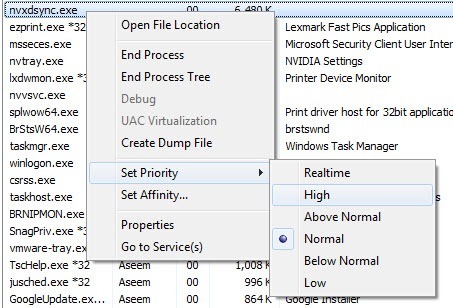
また、ビデオプレーヤーの優先度をハイに変更して、 / p>
修正よりも多くの問題を引き起こす可能性があるため、リアルタイムに変更することはお勧めしません。動画プレーヤー(VLC、MPC-HCなど)の処理の優先順位を変更するだけです。パソコンに専用のグラフィックスカードがある場合は、この操作を行う必要はありません。しかし、あなたのCPUに統合されたGPUを使用している場合は、参考になると便利です。
別のフォーマットに変換
あなたのビデオを別のフォーマットに変換します。たとえば、動画がすべてAVCHD形式の場合は、m2tsまたはMP4などの別の形式に変換できます。同じ高解像度を維持できますが、特定の形式を再生するのは簡単で簡単で、リソースも少なくて済みます。
時間があれば、WindowsとMacではハンドブレーキ のようなプログラムを試すことができます。メディアプレーヤー、コーデック& amp; M4Vへの
次は、別のメディアプレーヤーです。私のお気に入りのHDビデオ再生はVLC Media Playerです。それは多くのコーデックを持ち、非常に多くのフォーマットを扱うことができます。 KMPlayerのような他のプレイヤーも試してみることができますが、VLCが最高のものであることがわかりました。 GPUアクセラレーションをサポートしているので、試してみるともう少し軽いプレイヤーもMPC-HC です。
VLC Media Playerで調整できる設定は、後処理ルーチンです。 VLCで環境設定または設定に行き、入力&コーデック]を選択すると、H.264デコード用のループフィルタをスキップというオプションが表示されます。
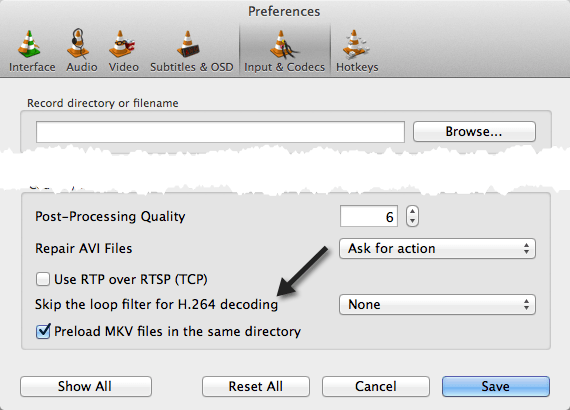 p>デフォルトでは、なしに設定されています。これをすべてに変更します。今、あなたの1080pビデオを再生し、遅れがあるかどうかを調べてみてください。うまくいけない!このソリューションは私のMacBook Pro上で動作しました。それがうまくいかなかった場合は、読んでください!
p>デフォルトでは、なしに設定されています。これをすべてに変更します。今、あなたの1080pビデオを再生し、遅れがあるかどうかを調べてみてください。うまくいけない!このソリューションは私のMacBook Pro上で動作しました。それがうまくいかなかった場合は、読んでください!
Media Player Classicなどのものを使用している場合は、別のコーデックパックを試すことができます。たとえば、K-Lite Codec Packをアンインストールしてから、CCCP (Combined Community Codec Pack)をインストールしてみてください。 Media Player Classicでは、レンダラを変更して、それが役立つかどうかを確認することもできます。
ビデオカードドライバ&<オプション>ソフトウェア
確認するもう一つは、ビデオカードのドライバとソフトウェアです。高精細再生をサポートするビデオカードを備えたシステムが非常に優れているが、ビデオを再生するときにかなりの時間がかかる場合は、単にドライバに問題があるか設定が間違っている可能性があります。
ATI Radeon HDカードがあり、遅れているとしましょう。ビデオカード用にATI Catalystソフトウェアをダウンロードする必要があります。このソフトウェアは、ビデオカードのすべてのHD側面を制御し、ソフトウェアがインストールされるまで、ビデオカードのすべての機能が有効にならない場合があります。 NVIDIA GeForce体験版をダウンロードしてドライバを更新する必要があります。
ドライバだけでなく、ビデオカード用の完全なソフトウェアパッケージをダウンロードしてインストールすることもお勧めします。
ハードウェアのアップグレード
他に何も動いていないのであれば、多くの場合、ビデオカードの高度な機能を利用できる特別なソフトウェアがあります。単に強力なハードウェアではない可能性があります。終わりには、1080pまたは4Kのビデオを再生するには、相当量のCPUと適切なグラフィックスカードが必要です。非常に古いシステムや2年前のシステムであっても、新しいマシンに投資したり、グラフィックスカード/メモリ/ハードドライブをアップグレードしたりすることがあります。
この記事についてご質問がある場合、またはできない場合は、HDビデオをスムーズに再生できないようにする必要はありません。あなたのビデオをスムーズに再生できるようになると思ったら、システムスペック、ソフトウェアなどでここにコメントを投稿してください。私たちは手伝っていきます。お楽しみください!
